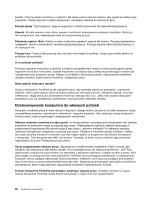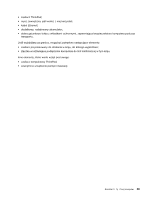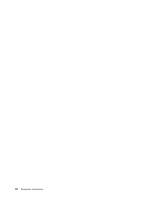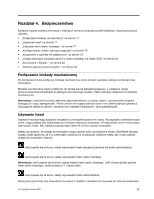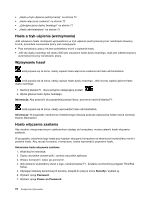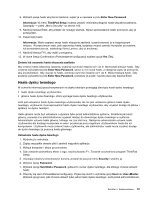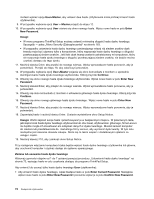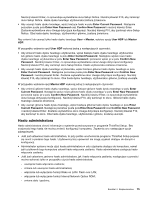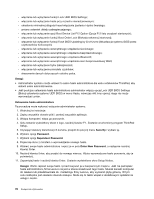Lenovo ThinkPad T420s (Polish) User Guide - Page 89
Rozdział 4. Bezpieczeństwo, Podłączanie blokady mechanicznej, Używanie haseł
 |
View all Lenovo ThinkPad T420s manuals
Add to My Manuals
Save this manual to your list of manuals |
Page 89 highlights
Rozdział 4. Bezpieczeństwo Niniejszy rozdział zawiera informacje o metodach ochrony komputera przed kradzieżą i nieautoryzowanym użyciem. • „Podłączanie blokady mechanicznej" na stronie 71 • „Używanie haseł" na stronie 71 • „Zabezpieczenia dysku twardego" na stronie 77 • „Konfigurowanie układu zabezpieczającego" na stronie 78 • „Korzystanie z czytnika linii papilarnych" na stronie 79 • „Uwaga dotycząca usuwania danych z dysku twardego lub dysku SSD" na stronie 83 • „Korzystanie z firewalli " na stronie 84 • „Ochrona danych przed wirusami " na stronie 84 Podłączanie blokady mechanicznej Do komputera można podłączyć blokadę mechaniczną, która pozwoli zapobiec zabraniu komputera bez pozwolenia. Blokadę mechaniczną należy podłączyć do zamka klucza zabezpieczającego, a następnie należy przymocować łańcuch blokady do jakiegoś nieruchomego obiektu. Patrz instrukcje dołączone do blokady mechanicznej. Informacja: Użytkownik ponosi całkowitą odpowiedzialność za ocenę, wybór i zastosowanie urządzeń blokujących i opcji zabezpieczeń. Firma Lenovo nie wydaje żadnych opinii i nie udziela żadnych gwarancji dotyczących działania, jakości i skuteczności urządzeń blokujących i opcji zabezpieczeń. Używanie haseł Używanie haseł pomaga zapobiec korzystaniu z komputera przez inne osoby. W przypadku ustawienia hasła monit o jego podanie jest wyświetlany przy każdym włączaniu komputera. W odpowiedzi na ten monit należy wprowadzić hasło. Bez wpisania poprawnego hasła nie można używać komputera. Należy się upewnić, że dostęp do komputera mogą uzyskać tylko upoważnione osoby. Określenie różnego rodzaju haseł zapewnia, że inni, potencjalni użytkownicy muszą znać właściwe hasła, aby mogli uzyskać dostęp do komputera i danych. Jeśli pojawia się ta ikona, należy wprowadzić hasło włączenia zasilania lub hasło administratora. Jeśli pojawia się ta ikona, należy wprowadzić hasło dysku twardego. Informacja: Jeśli pojawia się ta ikona, należy wpisać hasło dysku twardego. Jeśli chcesz wpisać główne hasło dysku twardego, naciśnij klawisz F1 i wpisz hasło. . Jeśli pojawia się ta ikona, należy wprowadzić hasło administratora. Kliknij pozycje poniżej, aby dowiedzieć się więcej o hasłach i sposobie ich używania do ochrony komputera. © Copyright Lenovo 2011 71